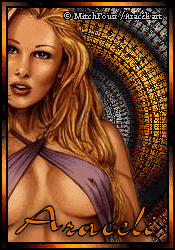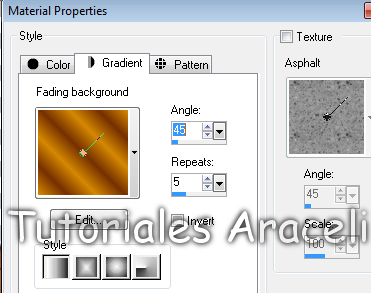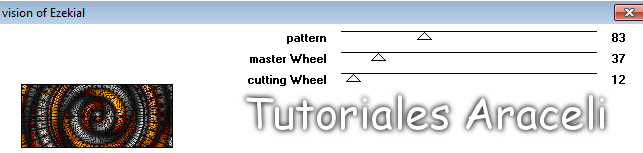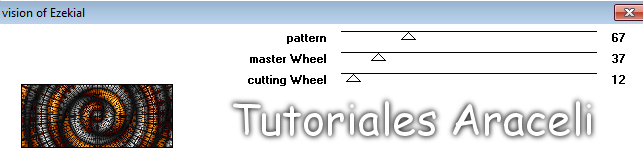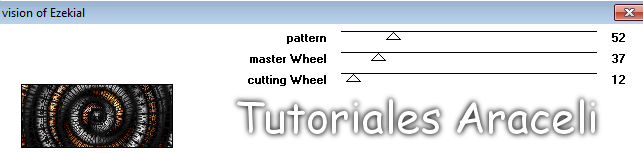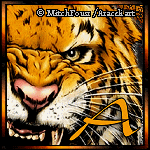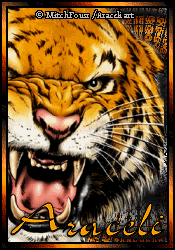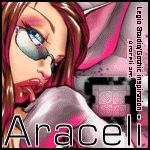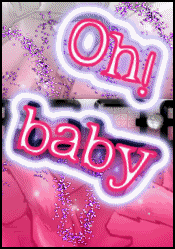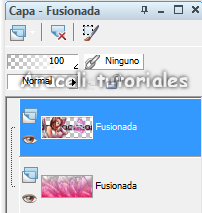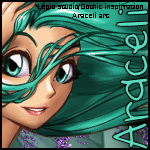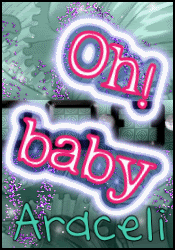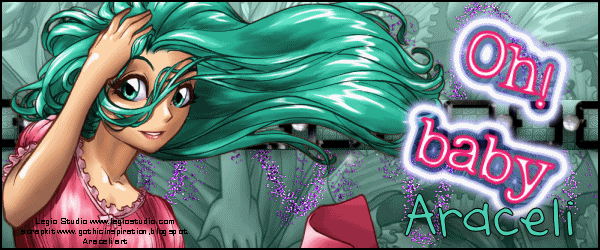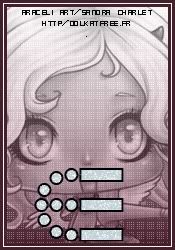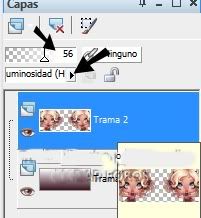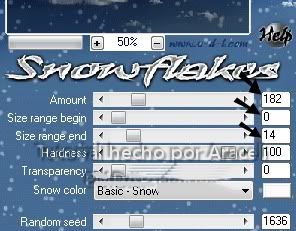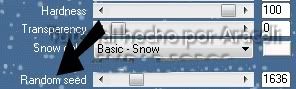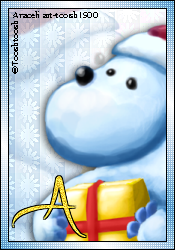

MATERIALES
Corel Paint shop pro X3
Animation shop
Un tube. En este caso usé el una imagen free de Toosh toosh http://www.tooshtoosh.com (Debes tener licencia )
Font Espectro Swash.
Missy's beautiful Animations http://divineintentionz.blogspot.com/2011/02/27-animations-to-share.html
Extras Aquí : http://www.4shared.com/folder/NC2zRzYy/Navitoosh.html
Filtros
Lokas software/3dshadow
Penta/Color dot.
1.-Abrimos un nuevo paño de 600 x 250 px
2.-En la paleta de colores elegimos un color azul, que elgiremos con el gotero para el primer plano y blanco para el de fondo.
Formamos un gradiente así
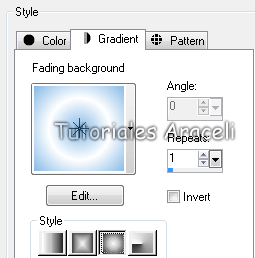
Coloreamos el lienzo con él.
3.-Pegamos el tube como nueva capa , lo redimensionamos al 75% .
Imagen/Efecto de imagen/desplazar.
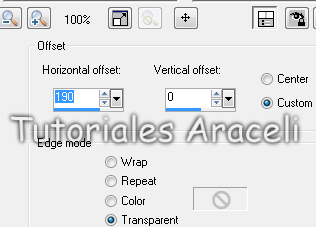
4.-Capas/Duplicar . Imagen/Espejo. Modificar el modo de capa a Multiplicar y darle valor 44.
5.-Efectos/Complemento/Filtro LOtis filter/Mosaic Toolkit/Squares/Rings and balls.Fusionar capas visibles. Con la herramienta selección trazamos un rectángulo del tamaño del paño. Imagen/Cortar selección.
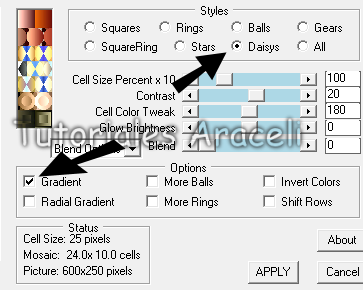
Ajustar/Nitidez/Enfocar
6.-Capa/Nueva capa. Selección/Selección personalizada
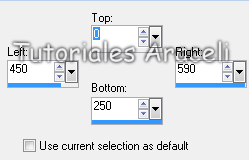
Pintar con el color #941730.
Efectos/Complementos/Filtro Richard Rosenman/Scanlines.
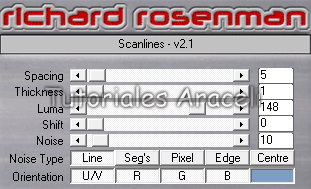
Deseleccionar.
7.-Abrir el tube NIEVE y pegarlo como nueva capa. Colocarlo sobre el rectángulo rojo. Fusionar capas visibles.
En nuestra paleta de capas: clik con el boón derecho. Renombrar capa. yo la renombré Fondo.
8.-Abrimos el tube del perrito y lo pegamos como nueva capa. Le damos sombra con el filtro Lokas /3D Shadow, con los valores por defecto.
9.-Abrimos el word art y lo pegamos como nueva capa, lo desplazamos al lado izquierdo del paño.(Ver modelo terminado)
10.-Capas/Nueva capa de trama. Rellenamos con el color negro.
Seleccionar todo/Modificar /contraer: 1 px y presionamos supr.
Sin quitar la selección rellenamos con nuestro gradiente. Pero modificado así
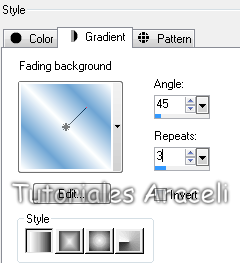
Efectos/Complementos/Filtro penta/Color dot. Valores por defecto.
Selección/Modificar/Contraer 7 px y presionar supr.
Inundamos nuevamente con el color negro.
Seleccionar /Modificar /contraer: 1 px y presionamos supr.
Ya tenemos el marco.
Agregar una nueva capa y colocar copy del autor, N° de licencia y nuestro sello con una fuente píxel. Personalizar a gusto.
11.- Tapar la capa Fondo y fusionar visibles. Renombramos la capa y la llamamos Diseño.
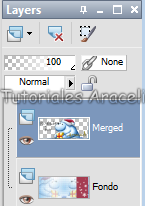
Animación.
1.-Activamos la capa que renombramos FONDO. Edición/Copiar y la pegamos en el animation como nueva animación
Lo duplicamos hasta tener 14 marcos (es la cantidad de marcos de nuestra animación) y hacemos Editar/Seleccionar todo.
2.-Abrimos la Animación : sparkletrails-by missy .Edición/Seleccionar todo-.
*Nota: Esta animación es muy difil de colocar correctamente así que lo haremos de una manera diferente a la usual. Pero es solo una opción.
3.-Nos posicionamos en el marco 1 de la animación y, manteniendo presionado el botón derecho del mose, la arrastramos hasta el primer marco del Fondo. Si movems la flechita veremos el inicio de la misma, la ubicamos así.

Soltamos el botón y la animación se transfiere completa a nuestra base.
4.-Vamos al PSP y resaltamos la capa Diseño. Edición/Copiar.
La pegamos en el Animation como nueva animación. Duplicarla hasta tener un total de 14 marcos. Edición/Seleccionar todo. Edición/Copiar.
5.-En el paño base hacemos Edición/Pegar en el marco actual. Lo ubicamos con cuiadado tratando de hacer coincidir los bordes. Cuando nos queda bien hacemos clik y ya queda terminado el trabajo. Guardar como *gif
Para el avatar.
En nuestro psp, deshacemos el paso de fusionar visibles .
Borramos el marco y todo aquello que no nos sea útil, yo redimensioné la capa del tube a un 75% y lo moví un poco a la izquierda.
Con la herramienta selección escogemos un sector del gráfico que nos guste para nuestro avatar.
Imagen/Recortar selección
Capa/Nueva capa de trama y repetimos los pasos 10 y 11 para tener el marco.
Fusionamos las capas visbles.
Agregamos una nueva capa de trama , agregamos copy, sello y nuestra inicial.Fusionamos todo. Guardamos como*png
Aquí otro ejemplo

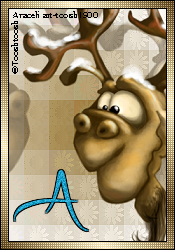

Tutorial realizado en Diciembre de 2011